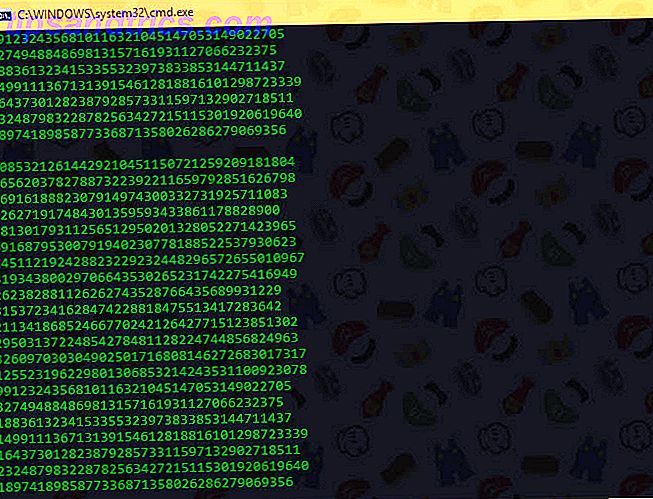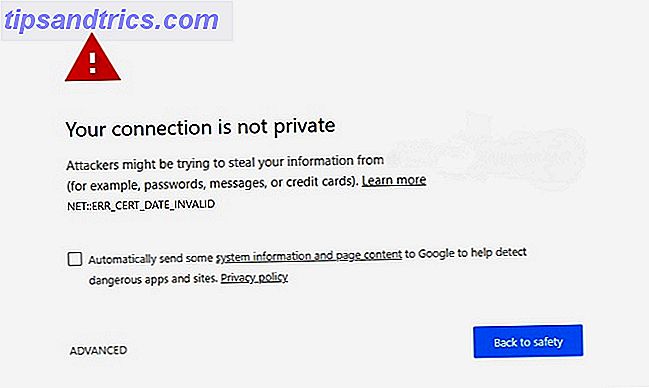Selv om Facebook ser ud som om det er sjovt og spil (vi har nogle gode tricks, kan du ikke vide om 12 Utrolig nyttige Facebook-tricks, du sikkert ikke vidste om 12 utroligt nyttige Facebook-tricks, du sikkert ikke vidste om, at det er Facebook. Du bruger det hver dag og alligevel ændrer det noget hver anden uge. Er du helt sikker på at du kender alle de mest nyttige tricks til at gøre det håndterbart? Læs mere), man skal huske, at alt, hvad du lægger på det sociale netværk, ikke altid er privat. Facebook Privacy: 25 ting, det sociale netværk kender til dig Facebook Privacy: 25 ting, det sociale netværk kender om dig Facebook kender en overraskende mængde om os - informationer vi frivilligt frivilligt. Fra disse oplysninger kan du blive slået ind i en demografisk, dine "likes" indspillede og relationer overvåges. Her er 25 ting Facebook ved om ... Læs mere. Og alle kan se det, hvis du ikke har de rigtige privatlivsindstillinger aktiveret. Det kan medføre forlegenhed næste gang du ser venner, familie eller endda kollegaer.
Denne vejledning er tilgængelig til download som en gratis PDF. Download Den komplette Facebook Privacy Guide nu . Du er velkommen til at kopiere og dele dette med dine venner og familie.Men når Facebook tilføjer nye funktioner eller indstillinger, lægger det sig normalt mod gennemsigtighed frem for privatlivets fred. Virksomhedens primære mål er at spore dig Facebook sporer dig! Her er hvordan man stopper det Facebook sporer dig! Sådan stopper du den Hvem sporer dine bevægelser online? Internetudbydere, regeringen, Google ... men hvad med sociale medier som Facebook? Ja, dem også. Sådan stopper du Facebook, der sporer dig rundt på internettet. Læs mere . En masse nye funktioner, som Facebook tilføjer, er at blive opt-out, snarere end opt-in, hvilket sætter mange Facebook-brugere (som dig selv) i fare. Og selv når du forsøger at opt-out af noget, er det skjult, begravet dybt i forvirrende menuer med det formål.
Heldigvis har du denne vejledning. Vi skal dække ethvert aspekt af privatlivets fred på Facebook, som du har kontrol over, så du ved præcis, hvor offentligt eller privat dine data er. Uanset om du er en strømbruger 16 Hurtige tips til at gøre dig til en Facebook-strømbruger 16 Hurtige tips til at gøre dig til en Facebook-strømbruger Uanset om du er frustreret af din Facebook-nyhedsfeed, som ønsker at gøre dine indlæg mere populære eller bare vil brug Facebook på en mere intuitiv og hjælpsom måde, de 16 tips, der er nævnt her, kan være livreddere. Læs mere eller bare en afslappet, privatliv er vigtigt for alle.
Grundlæggende om Facebook Privacy
Din profil
På din profil er der Om sektionen, hvor folk kan se grundlæggende oplysninger om dig. Disse oplysninger omfatter ting som dit arbejde, skole, hjemby, relationer, kontaktoplysninger og andre godbidder.
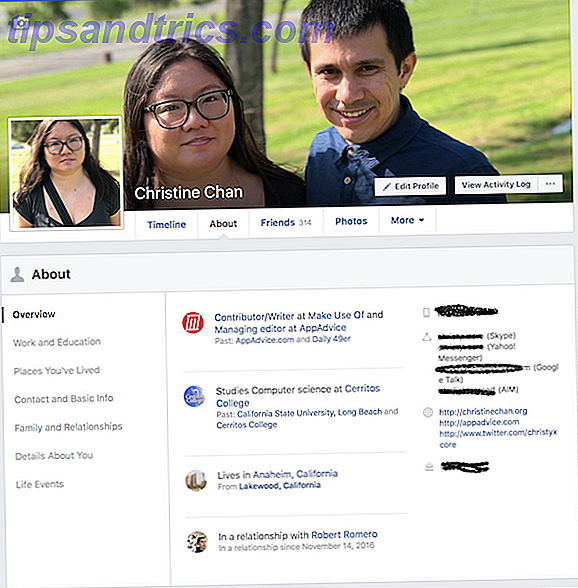
Du kan indstille privatlivet for hver enkelt information individuelt. Hvis du for eksempel går til Rediger din kontakt og grundlæggende info, og derefter svæver over hvert element, vil du se knappen Rediger og privatliv . Klik på enten for at redigere informationen, samt ændre privatlivets niveau for det pågældende data.
Med personlige oplysninger som dette har Facebook nogle få muligheder, du kan angive: Offentlig, Venner, Kun mig, Brugerdefineret og mere via en rullemenu.
Nogle ting, som din fødselsdag, bliver opdelt mellem dag / måned og år. På denne måde kan folk se, hvornår din fødselsdag er og ønsker dig en glad fødselsdag uden at vide din virkelige alder.

Mens du kan vise andre følsomme data som din nuværende by eller hjemby, er det bedst at begrænse dem til venner, medmindre du vil have annoncer eller sponsorerede stillinger for at kunne vide, hvor du er.
Du har fuld kontrol over, hvad der vises i din Om sektion. Det anbefales at gå over, hvad der er i din profils sidebjælke og sørg for, at kun de ønskede data vises, og sørg for, at det kun er det målgruppe, du ønsker. Lad dig ikke have noget imod at være offentlig, alligevel.
Dine indlæg
Du kan bogstaveligt talt skrive noget på Facebook, men det er vigtigt at sikre dig, at du ved, hvor offentligt den opdatering vil være. Når alt kommer til alt, har vi hørt horrorhistorierne om, at folk bliver fyret for en ufølsom statusopdatering, de skrev på deres Facebook, fordi deres chef så det.

Hver gang du skal skrive noget, skal du sørge for at dobbelttjekke den målgruppe- knap, som ligger lige ved siden af knappen Post . Du kan ændre privatlivet for hver enkelt opdatering, du foretager, og dine valg er Offentlige, Venner, Venner undtagen (Vis ikke til nogle venner), Specifikke venner (kun vis til disse venner), Kun mig, Brugerdefineret eller Enhver af dine lister .
Det anbefales stærkt at gå ind i fanen Fortrolighedsindstillinger og værktøjer i dine kontoindstillinger og vælge en standardindstilling. Dette påvirker alle dine fremtidige indlæg, og vi anbefaler at have det på venner .
Dine apps
Der er mange apps derude, der ønsker at indhente din Facebook-konto som et middel til at logge ind, oprette endnu en konto eller bare for at lade dig spille et spil. Chancerne er høje, at du har dusinvis, eller endda hundredvis af apps, der har adgang til din Facebook.

Når en app har givet tilladelse til din Facebook-profil, giver du det ret til at få adgang til dine oplysninger eller endda post til din tidslinje . Mens nogle apps måske stadig har et formål i dit liv, vi vædder, at der er masser, der ikke gør det. Det er på tide at gennemgå dine apps og tilbagekalde adgang til dem, du ikke vil have eller bruge længere.
For at gøre dette skal du gå til dine kontoindstillinger og derefter se apps . Du kan se det samlede antal apps, du har logget ind med Facebook, og dette tal kan være højt.
Hvis du ikke vil have en app adgang til din konto, skal du bare holde den over og derefter klikke på X- knappen. Du kan også klikke på knappen Rediger (blyantikon). Det giver dig mulighed for at ændre app-synlighed og efterlægge målgruppeindstillinger for hver enkelt app.
Da jeg går gennem mine egne tilsluttede apps på min konto, ser jeg, at jeg har over 600. Mange af dem er gamle og tjenester, som jeg ikke bruger længere, så det er en god tid at rydde op.
Avanceret beskyttelse af personlige oplysninger
Nu hvor du kender det grundlæggende i Facebook privatliv, tror du det er det, og du er tilfreds. Men det stopper ikke der - så mange flere muligheder for dit privatliv er i kontoindstillingerne . Det kan være en smule overvældende, men vi vil dykke ind i hver indstilling en for én, så du ved præcis, hvad hver enkelt gør.
Hvem kan se mine ting?
Dette blev kort refereret tidligere i denne vejledning (under Grundlæggende om Facebook Privacy: Dine indlæg ), men vi vil gå mere dybtgående med det her. Som nævnt kan du skifte standardindstillinger for alle dine fremtidige indlæg i afsnittet om beskyttelse af personlige oplysninger og værktøjer .

Du kan også begrænse tidligere indlæg. Det betyder, at dine ældre indlæg, som enten var offentlige eller kan ses af Friends of Friends, kun ændres til venner . Men hvis nogen indlæg havde andre mærket, forbliver de på denne måde. Venner af den mærket person vil stadig kunne se den.
Hvem kan se din venneliste? Med denne indstilling styrer du hvem der kan se hele din venneliste på din profil, uanset om du er venner eller ej. Hvis folk har lov til at se dit venskab med en anden person, vil de også se eventuelle interaktioner mellem dig i deres nyhedsfeedfolks. Det er på tide at slette Facebook News Feed-folks. Det er på tide at slette Facebook-nyhedsfeeden. Det er på tide at slippe af af dit nyhedsfeed. Det er mere distraktion end noget andet. Sådan kan du slette den (og hvorfor). Læs mere .
Hvis du skifter det til Kun mig, så kan du kun se din fulde venneliste. Andre vil kun se fælles venner .
Hvem kan kontakte mig?

Der er kun en mulighed under dette afsnit. Det spørger i grunden Hvem kan sende dig venneanmodninger? Du kan vælge enten alle eller bare venner af venner . Sidstnævnte er bedre, hvis du ikke vil være så offentlig.
Hvem kan slå mig op?
Når du tilmeldte dig Facebook, gav du en e-mail-adresse og (sandsynligvis) et telefonnummer. Der er to indstillinger, der giver folk mulighed for at se dig op på Facebook via din e-mail-adresse eller telefonnummer.

For din sikkerhed anbefales det at have disse to muligheder indstillet på venner . Men alle venner og venner er også valg.
Den endelige mulighed i dette afsnit er at tillade søgemaskiner uden for Facebook at linke til din profil. Hvis det er tændt, vil websteder som Google vise din Facebook-profil i deres søgeresultater for noget som dit navn.

Hvis du foretrækker at forblive privat, skal du holde denne indstilling væk. Husk, at det kan tage lidt tid for ændringen til at træde i kraft på grund af caching.
Tidslinjer og mærkning
Dette afsnit henviser til afsnittet Tidslinje og mærkning i dine kontoindstillinger . Dette giver dig mulighed for at kontrollere, hvem der ser på din tidslinje, og hvem der kan tagge dig i deres indlæg, som ender i dit tidslinje.
Hvem kan tilføje ting til mit tidslinje?
Tidslinjen er dybest set din Facebook-væg. Her vises alle dine statusopdateringer, fotos, links og anden aktivitet, når folk ser din profil.

Der er to indstillinger for hvem der kan sende på dit tidslinje: Venner eller Kun mig . Hvis du tillader venner at sende ind, kan de skrive meddelelser eller sende links og medier direkte på din tidslinje. Når du har kun mig aktiveret, kan venner ikke se boksen på din profil, der giver dem mulighed for at skrive ind.
Venner har også evnen til at tagge dig i indlæg. Heldigvis er der en mulighed for screening til rådighed, hvis du først vil overvåge sådanne anmodninger. Når du har denne mulighed, kan du gennemgå alle tags fra venner, før de går på din tidslinje. Hvis der er noget, du ikke kan lide, vil det ikke komme op.
Hvem kan se ting på min tidslinje?
I dette afsnit har du mulighed for at vælge Hvem kan se indlæg, som du er blevet tagget på på din tidslinje . Du kan få det på alle, venner af venner, venner, kun mig eller brugerdefineret .

Den anden indstilling er, hvem der kan se, hvad andre posterer på din tidslinje . Da det ligner den foregående indstilling, kun med direkte indlæg, har den samme muligheder for publikum.
Hvordan kan jeg administrere tags Personer Tilføj og mærkning forslag?
Når folk kommenterer dine indlæg, kan de måske tagge deres egne venner, så de kan se dit indlæg. Selvom dette kan være informativt for andre, rejser det også privatlivets bekymringer, da du måske ikke kender dem.

Facebook giver brugerne mulighed for at R eview alle tags, folk tilføjer til dine egne indlæg, før tagsne vises på Facebook . Hvis dette er aktiveret, skal du gennemgå disse tags og godkende dem, før de får arbejde.
Hvis du er tagget i et indlæg, giver Facebook dig mulighed for at bestemme, hvem du vil føje til publikum, hvis de ikke allerede er i det . Denne indstilling omfatter kun venner, kun mig eller brugerdefineret .
En af de største anvendelser af Facebook er at uploade fotos af mennesker. Som billeder af dig selv bliver uploadet af dig eller andre, lærer Facebook ansigter over tid. Jo flere billeder af dig, der lykkes med tagget, jo bedre får Facebook ansigtsgenkendelse algoritme.
Der er en mulighed for, hvem der ser tagforslag, når billeder, der ligner dig, bliver uploadet . Med dette, når et foto uploades, der kan se ud som dig, foreslår Facebook et tag. Der er kun to muligheder for dette: Venner eller Ingen .
Pointen med denne funktion er at gøre det lettere at mærke folk i grupper af fotos. Ingen får tagget automatisk, og du kan altid ignorere tagforslagene.
Blokering
Begrænset liste

Den begrænsede liste er for personer, som du vil være venner med, men vil ikke have, at de skal se dine indlæg, der har venner som publikum. Disse mennesker kan stadig se ting, du deler offentligt, eller sende ind på en fælles venns tidslinje, såvel som indlæg, som de er tagget i. Alt andet er skjult for dem.
Hvis du til sidst skifter mening, kan du til enhver tid redigere den begrænsede liste.
Bloker brugere
Hvis nogen forstyrrer dig, eller du ikke vil have nogen til at se din profil overhovedet på Facebook, er der altid Block- indstillingen.

For at blokere nogen, vil du gerne gå til deres profil og derefter klikke på knappen " ... ", der vises i deres overskrift. En menu popover vises, og du kan vælge Bloker . Facebook vil så bede dig om at bekræfte det, inden det er færdiggjort, og fortælle dig, hvilken blokering nogen indebærer.
Når en person er blokeret, kan de ikke se hele din Facebook-profil. Det betyder også, at de aldrig vil se ting du posterer på din tidslinje, tag dig, inviterer dig til arrangementer eller grupper, starte samtaler med dig eller tilføje dig som ven. Hvis du tidligere var venner med den blokerede bruger, betyder blokering også uvenlig.
Bloker meddelelser

Facebook kan lide at behandle deres Messenger-tjeneste noget adskilt fra almindelige profiler. På grund af dette kan du blokere beskeder fra bestemte personer. Men medmindre du blokerer deres profil, vil de stadig kunne poste på din tidslinje, tagge dig og kommentere indlæg.
Når du blokerer nogen fra at sende dig besked, omfatter dette regelmæssige meddelelser samt videoopkald. De får afskåret fra enhver kontakt med dig via Messenger.
Blok Apps og App invitere

Har du den ene ven, der elsker Bejeweled Blitz (eller et lignende spil) bare lidt for meget, og har sendt dig ubestridte anmodninger i forbindelse med det? Heldigvis er der en løsning, der ikke kræver unfriending eller blokering af dem helt.

Hvis du bemærker, at en bestemt person har været temmelig spammy med app-invitationen, kan du bare blokere app-invitationer fra bestemte personer. Gør dette ignorerer fremtidige appanmodninger fra den pågældende person.
Eller hvis du virkelig ikke kan lide en bestemt app (husk Farmville ?), Kan du blokere appen . Denne mulighed betyder, at en bestemt app ikke længere kan kontakte dig eller få nogen ikke-offentlig information om dig på Facebook.
Bloker begivenhedsinvitationer
Facebook er en fantastisk måde for nogle mennesker at fremme deres begivenheder. Men når du er spammet med begivenhed inviterer til ting hundredvis af kilometer væk eller en ugentlig begivenhed, bliver det en gener.

Du kan blokere hændelsesinvitationer fra bestemte brugere. Derved ignoreres alle fremtidige begivenhedsanmodninger fra den pågældende person. Ikke mere inviterer til begivenheder, som du ikke har interesse for eller ville have været i stand til at deltage på grund af at du lever hundredvis af kilometer væk.
Bloker sider
Facebook har mange anvendelser, herunder virksomheder, mærker, berømtheder, årsager og andre organisationer. Men i stedet for at bruge personlige profiler til disse, er der Facebook- sider . Med Facebook Sider er disse offentlige profiler, og de har fans, der "kan lide" deres side, snarere end venner.

Selv om jeg aldrig har haft til at blokere sider før, er muligheden der. Indtast blot navnet på den side, du vil blokere, og derefter voilà, er gærningen færdig.
Når du blokerer en side, betyder det, at siden ikke længere kan interagere med dine indlæg, herunder at lide eller svare. Selvfølgelig vil du heller ikke kunne se sidenes tidslinje eller sende besked til dem. Hvis du tidligere havde "lignet" siden før, medfører blokering, at du ikke følger og i modsætning til den pågældende side.
Offentlige indlæg
Hvem kan følge mig?
Som standard følger alle, der har dig som ven, automatisk efter dig, hvilket betyder at de kan se dine indlæg i deres nyhedsfeed .

Du har dog også fuld kontrol over, hvem der kan se dine offentlige indlæg, uanset om de er venner eller ej. Med hvem kan følge mig indstilling, kan du vælge at være offentlig eller begrænse det til venner .
Du kan følge enhver profil eller side ved at gå til den og klikke på knappen Følg . Du kan også følge nogen bare ved at sende dem en venneforespørgsel, og hvis de tillader alle at følge dem, vises deres offentlige indlæg i dit nyhedsfeed.
Hvis du nogensinde er bekymret for, hvem der kan se dine indlæg, skal du bare sørge for at vælge hvilket publikum du vil have, hver gang du sender ind.
Offentlige indlæg Kommentarer
Når du gør dine indlæg tilgængelige for hele offentligheden for at se, betyder det, at alle kan kommentere dem også.

Med hvem kan kommentere din indlæg for offentlige indlæg, kontrollerer du, hvem der kan kommentere dine offentlige opdateringer. Dette kan være på offentligt, venner af venner eller venner . Men husk på, at i tillæg til hvilket publikum du vælger her, kan enhver, der er mærket i et indlæg og deres venner, også kommentere.
Offentlig Profil Info
Nogle gange betragter Facebook visse ting som altid offentlige, herunder dit profilbillede, profilvideoer, omslagsbilleder, fremhævede billeder og eventuelle opdateringer til dit korte bio. Disse ting ses altid af offentligheden, så sørg for at du ikke bruger noget pinligt.

Med disse oplysninger giver Facebook dig mulighed for kun at have bestemte målgrupper som eller kommentere dem. Indstillingerne her inkluderer Public, Friends of Friends og Friends . Hvis den er indstillet til indstillingen for fælles venner eller venner, kan folk, som du ikke ved, stadig se disse oplysninger, men ikke kan lide eller kommentere.
Apps

Tidligere i vejledningen gik vi over det grundlæggende i apps, der bruger Facebook Connect til at logge ind. Med de avancerede muligheder er der et par flere indstillinger, der skal foregå vedrørende apps.
Platform
Facebook-platformen er en integreret del af mange tredjeparts apps og -tjenester i disse dage.

Når platformen er på, kan brugerne bringe deres Facebook-oplevelse til andre apps og hjemmesider. Mens dette er på, kan Facebook modtage oplysninger om din tredjeparts app og brug af hjemmesiden for at give dig en mere tilpasset oplevelse på Facebook.
Hvis du beslutter at slukke platformen, kan du ikke logge ind på websites, apps eller mobilspil med Facebook. Venner kan ikke interagere og dele apps og websteder med dig. Instant personliggørelse bliver slukket. Apps, som du tidligere har logget ind med Facebook, fjernes, og indlæg på din profil, der er lavet af apps, fjernes.
Nogle tidligere installerede apps kan stadig have data, du har delt, og du skal fjerne disse oplysninger manuelt.
Facebooks platform er temmelig magtfuld og masser af andre hjemmesider, apps og spil gør brug af det. Det gør det også lettere for andre tredjepartstjenester at få adgang til dine data. Hvis det generer dig, anbefales det at slukke for det.
Apps Andre Brug
Selv om du ikke kan kontrollere, hvordan andre bruger Facebook-platformen til tredjeparts apps og websites, har du evnen til at kontrollere, hvilke oplysninger dine er tilgængelige for andre.

Med indstillingen Apps Andre brug kan du tjekke de kategorier informationer, du er komfortabel at dele, når andre bruger apps, spil og websteder.
Disse kategorier omfatter ting som din bio, fødselsdag, familie og relationer, hjemby og nuværende by, tidslinje indlæg, aktiviteter og interesser og meget mere. Hvis du vil dele en kategori, skal du bare tjekke den. Hvis ikke, skal du sørge for, at feltet ikke er markeret.
For dem, der ikke vil have nogen app adgang til oplysninger som din venneliste, køn eller andre offentlige data, skal platformen være deaktiveret. Men husk, at det betyder, at du ikke kan logge ind på nogen apps eller spil dig selv heller.
annoncer
Din information
Nogle annoncører forsøger at nå så mange som muligt på Facebook baseret på de oplysninger, som enkeltpersoner giver i deres profil. Dette giver mening Facebook handler om at tjene penge fra annoncører Hvordan Facebook tjener penge og økonomien i sociale netværk Hvordan Facebook tjener penge og økonomien i sociale netværk Facebook er blevet en af verdens største virksomheder. Det genererer vanvittige indtægter og indeholder en betydelig mængde data på alle, der har tilmeldt sig. Men hvor kommer alle de penge fra? Læs mere .

Med feltet Dit information kan du se oplysninger om dig, som annoncører har adgang til. Dette omfatter Forholdsstatus, Arbejdsgiver, Jobtitel, Uddannelse og Interesseret i . Hvis nogen af disse profilfelter er tilgængelige for annoncører, gør dig ubehagelig, skal du bare skifte den herfra. Hvis du gør det, påvirker det ikke, hvilke oplysninger der er synlige på din profil, eller hvem kan se det.

Den anden del af dine oplysninger er dine kategorier . Disse "kategorier" vælges automatisk af Facebook afhængigt af de oplysninger, du har leveret på Facebook og gennem andre aktiviteter.
Punktet i kategorierne er at hjælpe annoncører med at nå ud til folk, der højst sandsynligt vil være interesserede i deres produkter, tjenester og årsager. Hvis du er ubehagelig med bestemte kategorier, skal du blot klikke på "X" for at fjerne den.
Dine interesser
Som du bruger Facebook, kan du have lyttet til nogle sider om ting, du er interesseret i. Disse kan omfatte film- og tv-shows, musik, videospil, mad og drikke, teknologibedrifter, hobbyer og aktiviteter og meget mere.

Baseret på, hvad du har ønsket på din konto, viser Facebook dig annoncer, der er relevante for dine interesser. Hvis du er nysgerrig over, hvilke slags annoncer du vil se baseret på et emne, skal du blot klikke på det for at få eksempler. Facebook spørger, om du stadig er interesseret i dette emne med et smiley eller trist ansigt at vælge imellem, selv om denne del er valgfri.
Hvis du foretrækker ikke at se annoncer for bestemte emner, kan du svæve over en flise og derefter klikke på X for at fjerne den.
Annoncører, du har interageret med
Takket være Facebook Platform giver mange tredjeparts websteder og tjenester dig mulighed for at oprette en konto eller logge ind med bare din Facebook-info. Der er også mange sponsorerede annoncer, der dukker op i dit nyhedsfeed, og hvis du klikker på dem, holder Facebook styr på.

Under de annoncører, du har interageret med, vil du se alle de virksomheder, der har samlet dine kontaktoplysninger fra Facebook. Dette skyldes, at du er på deres kundeliste ved at tilmelde dig via din Facebook-konto.
Med dette i tankerne vil du være mere tilbøjelige til at se reklamer fra disse virksomheder. Dette skyldes, at Facebook mener, at du "stoler" disse virksomheder, da du har brugt eller købt fra dem før.
Hvis du foretrækker at rydde op i denne samling af "betroede" virksomheder, kan du svæve over deres logo og klikke på "X", der vises øverst til højre for at fjerne det. Gør dette skjuler annoncer fra den pågældende annoncør.

Facebook har også frihed til at vise dig de annoncører, hvis websted eller app du har brugt før, hvem du har besøgt, hvis annoncer du har klikket på, og hvis annoncer du har gemt . Du kan ændre dine tanker om, hvilke annoncører du vil se til enhver tid herfra.
Annonceindstillinger
Der er tre indstillinger, der kan vælges til dine Facebook-annonceindstillinger: Annoncer baseret på din brug af websteder og apps, Annoncer på apps og websteder, der ikke er fra Facebook-firmaerne, og Annoncer med dine sociale interaktioner .
Den første mulighed, som viser dine annoncer baseret på, hvilke websteder og annoncer du bruger ( online interessebaseret annoncering ), kan vælges til eller fra . Hvis det er på, viser Facebook annoncer, der er relevante for dine interesser.

Hvis du for eksempel har besøgt rejsesider, kan du muligvis begynde at se annoncer for hotel eller flyspecials, når du surfer Facebook. Du kan skifte denne indstilling, selvom det ikke ændrer antallet af annoncer, du ender med at se. Hvis det er slukket, vil du se annoncer, som måske er mindre relevante for dine interesser eller baseret på ting du gør på Facebook.
Med annoncer på apps og websteder uden for Facebook-firmaerne har du kun No eller Yes som valgmuligheder. Hvad det betyder på lægmandens vilkår er, at Facebook kan vise dig annoncer på forskellige enheder, såsom computere, mobile enheder og endda tilsluttede tv'er.

Det kan måske lyde lidt forvirrende. Hver annoncør kan vælge, hvilke enheder de vil have, deres annoncer vises på fra målgruppens netværk. Når du har dette sæt til Ja, vil du se annoncer, der er mere interessante og relevante for dig.
Hvis du vælger Nej, vil du stadig se det samme antal annoncer, men igen kan de være mindre gældende for dig. De annoncer, du ender med at se, kan være baseret på din alder, køn, placering, indhold i den app, du bruger, eller din aktivitet på enhver app eller side af Facebook-virksomheder, herunder Instagram, Oculus, WhatsApp osv.

Den endelige indstilling
Endelig er der annoncer med dine sociale interaktioner . Når du kommer på tværs af annoncer, kan du ende med at klikke på knappen Like, efterlade en kommentar, dele noget interessant, checke ind på en annonceret virksomhed, anbefale noget eller endda deltage i arrangementer med en annoncør.
Hvis du kun har denne indstilling til venner, kan alle dine venner se dine sociale handlinger med annoncer på deres nyhedsfeeds . Hvis du hellere ikke vil have dine venner til at se, at du kan lide et sponsoreret produkt eller en tjeneste (det kan være pinligt eller uanset), skal du bare vende det til No One .
Konklusion
Vi bruger alle (sandsynligvis) Facebook dagligt, og mange data om os kan findes der. Facebooks privatlivsindstillinger er ikke super nemme at finde eller finde ud af, men forhåbentlig har denne vejledning hjulpet med at rydde op for noget af det for dig.
Hvis du har brug for flere ressourcer vedrørende Facebook-privatliv, bør du give deres personlige oplysninger et kig. Og for dem, der foretrækker flere tekniske detaljer, skal du sørge for at kontrollere deres datapolitik. Og vær forsigtig med at afsløre dine Facebook-legitimationsoplysninger, fordi du ikke ønsker at blive hacket, selv om vi har fire vigtige ting at gøre, hvis det sker 4 Ting at gøre straks, når din Facebook-konto er hacket 4 ting at gøre straks, når din Facebook Konto er hacket At have din Facebook-konto hacket er et mareridt. En fremmed har nu adgang til alle dine personlige oplysninger og kan chikanere dine venner og tilhængere. Her er hvad du kan gøre for at indeholde skaden. Læs mere .
Husk, "Big Brother" (i dette tilfælde er det Facebook) ser altid. Og hvis du virkelig ønsker at være privat, overvej at bruge et virtuelt privat netværk (VPN), mens du er online 4 Grunde til altid at bruge en VPN, når du er online 4 Grunde til altid at bruge en VPN, når du er online VPN'er (virtuelle private netværk) bliver mere populære. Det er ikke altid klart præcist, hvorfor du skal bruge en selv. Her skal du bruge en, når du går online. Læs mere .
Er du altid bekymret for dit privatliv på Facebook? Har du andre tips vedrørende Facebook-privatliv, som du føler andre skal vide? Sørg for at lade os vide i kommentarerne!
Billedkredit: Gatsi / Depositobilleder